Në shkurt 2015, Microsoft njoftoi zyrtarisht lëshimin e një versioni të ri të sistemit të tij operativ celular - Windows 10. Deri më sot, "sistemi operativ" i ri ka marrë tashmë disa përditësime globale. Sidoqoftë, me çdo shtesë të madhe, gjithnjë e më shumë pajisje të vjetra bëhen të jashtme dhe nuk marrin më "rimbushje" zyrtare nga zhvilluesit.
Instalimi zyrtar i Windows 10 Mobile
Zyrtarisht, ky OS mund të instalohet vetëm në një listë të kufizuar telefonash inteligjentë me një version të mëparshëm të sistemit operativ. Sidoqoftë, në praktikë, lista e pajisjeve që mund të marrin Windows 10 në bord është shumë më e gjerë. Jo vetëm pronarët e Nokia Lumia mund të gëzohen, por edhe përdoruesit e pajisjeve me një sistem operativ të ndryshëm, për shembull, Android.
Modelet e Windows Phone që do të marrin përditësimin zyrtar të Windows 10 Mobile:
MCJ Madosma Q501,
Alcatel OneTouch Fierce XL,
BLU Win HD LTE X150Q,
Lumia 635 (1 GB),
Lumia 636 (1 GB),
Lumia 638 (1 GB),
Nëse pajisja juaj është në këtë listë, përditësimi në një version të ri të OS nuk do të jetë i vështirë. Sidoqoftë, ia vlen t'i hedhim një vështrim nga afër kësaj çështjeje.
Video: Përmirësoni telefonin tuaj Lumia në Windows 10 Mobile
Instalimi jozyrtar i Windows 10 Mobile në Lumia
Nëse pajisja juaj nuk po merr tashmë përditësime zyrtare, mund të instaloni përsëri një version të mëvonshëm të sistemit operativ në të. Kjo metodë është e rëndësishme për modelet e mëposhtme:
Lumia 635 (512 MB),
Versioni i ri i Windows nuk është i optimizuar për këto modele. Ju merrni përgjegjësinë e plotë për funksionimin e gabuar të sistemit.
- Do Interop Unlock (zhbllokon instalimin e aplikacioneve direkt nga kompjuteri). Për ta bërë këtë, instaloni aplikacionin Interop Tools: mund ta gjeni lehtësisht në dyqanin e Microsoft. Hapni aplikacionin dhe zgjidhni këtë pajisje. Hapni menunë e programit, lëvizni poshtë dhe shkoni te seksioni Interop Unlock. Në këtë seksion, aktivizoni opsionin Restore NDTKSvc.
Në seksionin Interop Unlock, aktivizoni funksionin Restore NDTKSvc
- Çaktivizo përditësimet automatike të aplikacioneve në cilësimet e dyqanit. Për ta bërë këtë, hapni "Cilësimet" dhe në seksionin "Përditëso" pranë rreshtit "Përditëso automatikisht aplikacionet" rrëshqitni levën në pozicionin "Off".
Çaktivizimi i përditësimeve automatike mund të bëhet në "Dyqani"
- Shkoni përsëri te Interop Tools, zgjidhni seksionin This Device dhe hapni Shfletuesin e Regjistrit.
- Shkoni në degën e mëposhtme: HKEY_LOCAL_MACHINE \ SYSTEM \ Platform \ DeviceTargetingInfo.
Mund të instaloni Windows 10 Mobile në Lumia të pambështetur duke përdorur aplikacionin Interop Tools
- Regjistroni ose merrni pamje ekrani të vlerave PhoneManufacturer, PhoneManufacturerModelName, PhoneModelName dhe PhoneHardwareVariant.
- Ndryshoni vlerat tuaja në vlera të reja. Për shembull, për një pajisje me dy karta SIM Lumia 950 XL, vlerat e modifikuara do të duken kështu:
- Phone ManufacturerModelEmri: RM-1116_11258;
- Emri i modelit të telefonit: Lumia 950 XL SIM e dyfishtë;
- Varianti i harduerit të telefonit: RM-1116.
- Dhe për një pajisje me një kartë SIM, ndryshoni vlerat në vijim:
- Prodhuesi i telefonit: MicrosoftMDG;
- Phone ManufacturerModelEmri: RM-1085_11302;
- Emri i modelit të telefonit: Lumia 950 XL;
- Varianti i harduerit të telefonit: RM-1085.
- Rinisni telefonin inteligjent.
- Shkoni te Opsionet - Përditësimi dhe Siguria - Programi Insider dhe aktivizoni marrjen e ndërtimeve të pamjes paraprake. Telefoni inteligjent mund të ketë nevojë të rindizet. Pas rindezjes, sigurohuni që të jetë zgjedhur rrethi i shpejtë.
- Kontrolloni për përditësime te Opsionet - Përditësimi dhe Siguria - Përditësimi i telefonit.
- Instaloni versionin më të fundit të disponueshëm.
Rinisni telefonin inteligjent.
Ekzekutoni sërish Interop Tools, zgjidhni This Device, shkoni te skeda Interop Unlock. Aktivizoni kutitë e kontrollit Interop / Shkyçja e kapakëve dhe Zhbllokimi i motorit me aftësi të reja. Kutia e tretë e kontrollit, Qasja në sistemin e skedarëve të plotë, është krijuar për të mundësuar akses të plotë në sistemin e skedarëve. Mos e prekni pa nevojë.
Aktivizoni kutitë e zgjedhjes në artikujt Interop / Cap Unlock dhe New Capability Engine Shkyçja
Rinisni telefonin inteligjent.
Video: Instaloni Windows 10 Mobile në Lumia të pambështetur
Instalimi i Windows 10 në Android
Përpara një riinstalimi të plotë të sistemit operativ, rekomandohet fuqimisht të përcaktohen detyrat që duhet të kryejë pajisja e përditësuar:

Në rast se ende duhet të keni një "dhjetëshe" të plotë në bord, përpara se të instaloni një OS të ri, sigurohuni që pajisja juaj të ketë hapësirë të mjaftueshme për një sistem të ri të rëndë. Kushtojini vëmendje karakteristikave të procesorit të pajisjes. Instalimi i Windows është i realizueshëm vetëm në procesorët e arkitekturës ARM (nuk mbështet Windows 7) dhe i386 (mbështet Windows 7 dhe më lart).
Tani le të shkojmë drejtpërdrejt te instalimi:
- Shkarkoni arkivin sdl.zip dhe programin special sdlapp në formatin .apk.
- Instaloni aplikacionin në smartphone tuaj dhe nxirrni të dhënat e arkivit në dosjen SDL.
- Kopjoni të njëjtën direktori në skedarin e imazhit të sistemit tuaj (zakonisht c.img).
- Drejtoni programin e instalimit dhe prisni që procesi të përfundojë.
Video: si të instaloni Windows në Android
Nëse smartphone juaj merr përditësime zyrtare, nuk do të ketë probleme me instalimin e versionit të ri të OS. Përdoruesit e modeleve të mëparshme Lumia gjithashtu do të jenë në gjendje të përditësojnë smartfonin e tyre pa shumë probleme. Situata është shumë më e keqe për përdoruesit e Android, sepse smartphone i tyre thjesht nuk është krijuar për të instaluar Windows, që do të thotë se kur një OS i ri instalohet me forcë, pronari i telefonit rrezikon të marrë një "tullë" në modë, por shumë të padobishme .
Microsoft kohët e fundit ka bërë përpjekje të mëdha për të popullarizuar platformën e saj celulare, por, mjerisht, nuk mund të mburret me shumë sukses. Të gjitha përpjekjet e tregtarëve dhe programuesve ndahen në një rreth vicioz në të cilin gjendet Windows Phone: "përdoruesit nuk vijnë për shkak të përzgjedhjes së pakët të aplikacioneve dhe zhvilluesit e shpërfillin atë për shkak të numrit të vogël të përdoruesve".
Megjithatë, me lëshimin e Windows 10, i cili njihet si një sistem universal për të gjitha platformat, gjithçka mund të ndryshojë. Microsoft ka gjetur një mënyrë radikale për të dalë nga kurthi në të cilin gjenden pajisjet e tyre celulare. Projekti Astoria është një mjet i dedikuar zhvilluesish i krijuar për ta bërë sa më të lehtë transferimin dhe ekzekutimin e aplikacioneve Android në pajisjet celulare Windows.
Prezantimi i këtij projekti ishte planifikuar për në vjeshtën e vitit 2015 së bashku me daljen përfundimtare të Windows 10 Mobile. Megjithatë, diçka shkoi keq dhe dje dokumentacioni dhe dosjet e Projektit Astoria dolën në internet. Dhe ja disa informacione interesante që u bënë publike:
- Projekti Astoria do të mundësojë përdoruesit e Windows 10 Mobile instaloni aplikacionet Android pa probleme nëse nuk përdorin shërbimet e Google Play në punën e tyre. Përndryshe, zhvilluesit do të duhet ende të bëjnë një modifikim të vogël.
- Së bashku me Windows, Project Astoria SDK do të jetë gjithashtu i disponueshëm për Mac në një datë të mëvonshme.
- Për të instaluar skedarin apk të aplikacionit, ju nevojitet Java JDK (1.7 ose më vonë), Android Studio dhe aftësia për të punuar me Urën e Debugimit të Android (adb).
- Aktualisht, një listë e kufizuar pajisjesh mbështetet, por ajo do të zgjerohet në të ardhmen. Këtu është lista: Nokia Lumia 920, Nokia Lumia 925, Nokia Lumia 929 (ikonë), Nokia Lumia 830, Nokia Lumia 930, Nokia Lumia 1020, Nokia Lumia 1520, Nokia Lumia 635, Nokia Lumia 730, Nokia0 Lumia8 435, Nokia Lumia 928.
Disa përdorues kureshtarë kanë provuar tashmë mjetet e paraqitura në ueb dhe kanë instaluar aplikacione Android në pajisjet që përdorin Windows 10 Mobile. Doli se ky proces është shumë i thjeshtë dhe i arritshëm për pothuajse çdo përdorues të avancuar. Ju do të mund të shihni një udhëzues të detajuar hap pas hapi në videon tjetër. Lidhjet me skedarët e nevojshëm jepen në komentet për këtë video në YouTube.
Ky lajm nuk mund të mos kënaqë të gjithë pronarët e pajisjeve mobile që përdorin një sistem operativ nga Microsoft. Më në fund, ata do të jenë në gjendje të instalojnë çdo softuer që u nevojitet dhe të mos jenë xhelozë për zgjedhjen e pasur të konkurrentëve. Megjithatë, a mund të shpëtojë kjo platformën Windows Mobile? Ju ftojmë të shprehni mendimin tuaj në komente.
Ka shumë mënyra për të ekzekutuar aplikacionet Android në desktop dhe laptopë. Ne kemi diskutuar tashmë një nga këto metoda më herët.
Për përdoruesit më pak me përvojë, ekipi i zhvillimit ka përgatitur një program të dobishëm Bluestacks. Ky aplikacion imiton ndërfaqen Android në kompjuterin tuaj dhe ju lejon të ekzekutoni çdo lojë ose program për "robotin e gjelbër".
Mund të instaloni lojëra ose programe për Android drejtpërdrejt nga Google Play dhe dyqane të tjera, ose të shkarkoni skedarin apk të shkarkuar. Së pari, duhet të instalojmë vetë Bluestacks, për ta bërë këtë, ndiqni lidhjen dhe zgjidhni skedarin për versionin tonë të OS:
Mbështetje e njoftuar aktualisht për Windows XP / Vista / 7, OS X, si dhe një version special për ndërfaqen Windows 8.
Instalimi i Bluestacks zgjat disa sekonda, pas së cilës një shkurtore për të nisur programin do të shfaqet në desktopin tuaj. Ne klikojmë dy herë në shkurtoren e re dhe shohim një ekran të mirëseardhjes me një listë të aplikacioneve të rekomanduara.

Kur klikoni në butonin "Aplikacionet e mia", do të çoheni në skedën e programeve të instaluara tashmë, nga ku mund t'i hapni ato.

Ndryshoni gjuhën e ndërfaqes Bluestacks
Për lehtësi, ndërfaqja Bluestacks mund të kalohet lehtësisht në Rusisht. Për ta bërë këtë, duhet të klikoni në butonin e cilësimeve të vendosura në këndin e poshtëm të djathtë të programit:
Dhe në menynë që shfaqet, zgjidhni artikullin Ndrysho gjuhën:

Në listën e gjuhëve, zgjidhni atë të kërkuar, për shembull "rusisht". Pas kësaj, ndërfaqja Bluestacks do të shfaqet në Rusisht.
Instalimi i aplikacionit në Bluestacks
Le të provojmë të instalojmë një aplikacion Android si Instagram. Për ta bërë këtë, klikoni në butonin blu të kërkimit:

Dhe në dritaren që shfaqet, futni kërkesën, në rastin tonë "instagram":

Konfigurimi fillestar
Përballë aplikacionit të dëshiruar, klikoni në butonin "Instalo" ose "Install". Herën e parë që hapni Bluestacks, ne duhet të konfigurojmë një llogari në Google Play. Në dritaren që shfaqet, klikoni "Vazhdo":

Dhe shtoni llogarinë tuaj të Google. Nëse nuk jeni regjistruar ende atje, atëherë duhet të merrni një të re.


Pasi të keni futur të dhënat tuaja, klikoni në butonin "Enter" ose butonin "Enter":

Pasi të keni përfunduar me sukses këto hapa, do të shihni dritaren e mëposhtme:

Shtypni butonin "Finish Setting".
Hapi tjetër është konfigurimi i aplikacionit 1-Click Sync, i cili ju lejon të sinkronizoni programet tuaja midis të gjitha pajisjeve Android.
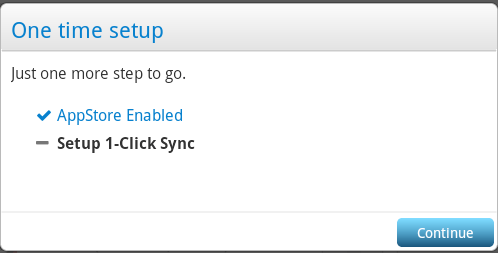
Shtypni butonin "Vazhdo" dhe në dritaren "Vazhdo" që shfaqet:


Pas hyrjes, në dritaren që shfaqet, klikoni "Done" dhe më pas "Finish". Kjo përfundon konfigurimin fillestar të Bluestacks. Klikoni "Le të shkojmë!":

Dhe ne shohim mesazhin e mirëseardhjes së Google Play. Klikoni "Vazhdo":

Instalimi i aplikacionit
Ne kthehemi në ekranin e kërkimit, ku duhet të klikojmë përsëri në butonin "Instalo" ose "Instalo" përballë aplikacionit të kërkuar:

Në dritaren që shfaqet, zgjidhni dyqanin e aplikacioneve, nga ku do të instalojmë dhe klikoni në ikonën e programit:

Nëse kemi zgjedhur të instalojmë nga Google Play (kolona e tretë), në vizitën e parë duhet të pajtohemi me Kushtet e Shërbimit, për të cilat klikojmë butonin Prano (mund të zgjidhni kutinë pranë "Dua të marr buletinin" ).

Pas kësaj, hapet faqja në Instagram në Google Play, nga ku mund të përfundoni instalimin.
Kur zgjidhni dyqanin 1Mobile (kolona e parë në pamjen e mësipërme), nuk keni nevojë të kryeni ndonjë veprim të panevojshëm. Shkarkimi dhe instalimi i aplikacionit do të fillojë menjëherë. Pastaj do të jetë në skedën "Aplikacionet e mia".

Ku mund ta drejtoni.

Nëse keni ende pyetje, pyesni ato në komente. Udhëzimi do të plotësohet.
Disavantazhi kryesor i përdorimit të pajisjeve me sistemin operativ Windows Phone është grupi mjaft i kufizuar i aplikacioneve celulare. Nëse një shumëllojshmëri e lojërave dhe shërbimeve të disponueshme për telefonat inteligjentë Android kanë fituar prej kohësh njohjen e përdoruesve, atëherë sfera e ofruar për pronarët e pajisjeve me një sistem operativ me pllaka ende ngre shumë ankesa.
Në lidhje me këtë situatë, shumë njerëz kanë një pyetje se si të instalojnë Android në pajisjet Windows Phone në mënyrë që të kenë akses në veçori më të avancuara. Aktualisht ka dy mënyra për të arritur këtë qëllim:
- ndezja e pajisjes për ngarkimin fillestar të sistemit operativ Android;
- përdorimi i mjeteve speciale që ju lejojnë të instaloni dhe ekzekutoni aplikacionet Android drejtpërdrejt në mjedisin Windows.
Si të instaloni Android në smartphone tuaj me sfond Windows?
Ekzistojnë dy mënyra kryesore për të përdorur firmware:
- instalimi i drejtpërdrejtë i sistemit operativ Android në kujtesën e pajisjes celulare dhe nisja e tij kur ai është i ndezur;
- vendosja e firmuerit në një kartë memorie të jashtme dhe aktivizimi nga mjedisi Windows.
Do të jetë e dobishme
Pavarësisht nga opsioni i zgjedhur, kthimi i mëtejshëm në ngarkimin e sistemit operativ standard është i mundur vetëm kur rivendosni të dhënat nga një kopje rezervë. Prandaj, përpara se të fillojmë kalimin në Android, sigurohemi që të bëjmë kopje rezervë të informacionit. Kjo procedurë kryhet duke përdorur funksione të integruara të sistemit Windows ose shërbime të jashtme (mund të përdorni Titanium Backup ose një program tjetër të ngjashëm).

Tjetra, ju duhet të shkarkoni dhe gjeni një version të krijuar për instalim në një pajisje celulare të një modeli specifik. Emri i skedarit kryesor të sistemit operativ që do të instalohet në memorien e telefonit inteligjent, ka formën "Prodhuesi-Modeli-Leja-Dita-Muaji-Viti.NBH", domethënë, fillimisht tregohet marka dhe modeli i pajisjes (në tekst), më pas rezolucioni maksimal i ekranit (në numra) dhe data e lëshimit të këtij montimi.
Përveç skedarit .NBH, firmware përmban elementët kryesorë të mëposhtëm:
- androidinstall.tar - menaxher i sistemit të skedarëve OS;
- аndroidupdate.tar - skedari i përditësimit të Android;
- Initrd.gz. - është përgjegjës për ngarkimin e sistemit operativ të vendosur në një media të jashtme (aktivizimi nga një kartë SD);
- Haret.exe - fillon procesin e nisjes së sistemit;
- Zimage - drejtpërdrejt thelbi i sistemit operativ Android;
- Default.txt - skript i nisjes, i cili përmban parametrat kryesorë për fillimin e sistemit.
Metoda është më e thjeshta, por e mbushur me ngrirje të shpeshta dhe rinisje spontane të pajisjes.
shënim
Megjithëse nisja kryhet nga media e jashtme, kthimi në funksionimin normal të Windows "vendas" është i mundur vetëm pas rivendosjes nga një kopje rezervë, standardi "fik / ndez" nuk do të ndihmojë këtu.
Për të aktivizuar Android nga media e jashtme krijoni ndonjë drejtori në rrënjën e kartës SD, kopjoni të gjithë skedarët e firmuerit atje dhe ekzekutoni "Haret.exe".
Përgatitja dhe procesi i firmware-it
Teknologjia për instalimin e Android në pajisjet Windows është identike për shumicën e modifikimeve dhe përfshin hapat e mëposhtëm:


Sot ne shkruam se një nga entuziastët e Windows ishte në gjendje të instalonte aplikacione Android pa asnjë modifikim apo ndryshim. Pothuajse menjëherë, autori publikoi udhëzimet e instalimit, kështu që mund të provoni ta instaloni vetë APK-në në një smartphone Windows 10 Mobile.
Kujdes: kjo procedurë është menduar vetëm për përdoruesit e avancuar që nuk kanë frikë të dëmtojnë smartfonin e tyre. Të gjitha veprimet i bëni me rrezikun dhe rrezikun tuaj, dhe përgjegjësia bie vetëm mbi ju.
- Nokia Lumia 920
- Nokia Lumia 925
- Nokia Lumia 929
- Nokia Lumia 830
- Nokia Lumia 930
- Nokia Lumia 1520
- Nokia Lumia 635 1 GB RAM.
- Nokia Lumia 730
- Nokia Lumia 820
- Nokia Lumia 435
- Nokia Lumia 928
Procedura e instalimit:
- Shkarkoni dhe instaloni Android SDK ADB dhe mjetin Wconnect.
- Shpaketoni të gjithë skedarët në një dosje.
- Hapni dosjen Wconnect dhe instaloni skedarët IpOverUsbInstaller.msi dhe vcredist_x86.exe
- Hapni Cilësimet - Përditësimi dhe Siguria - për Zhvilluesit në smartphone tuaj. Aktivizo modalitetin e zhvilluesit dhe zbulimin e pajisjes.
- Shkoni te dosja e zbërthyer e Wconnect, shtypni Shift + butonin e djathtë të miut për të hapur një komandë.
- Lidheni telefonin inteligjent tuaj nëpërmjet USB-së me kompjuterin tuaj dhe futni wconnect.exe usb. Shtypni Enter.
- Pastaj vendosni kodin e çiftimit.
- Shkoni te dosja ADB e zbërthyer dhe ekzekutoni vijën e komandës në të njëjtën mënyrë. Për t'u siguruar që pajisja juaj është çiftuar me sukses, shkruani pajisjet adb dhe shtypni enter.
- Vendosni skedarin APK në dosjen ADB.
- Në vijën e komandës, shkruani emrin e skedarit të instalimit adb .apk.
- Prisni që procesi të përfundojë.
Po sikur aplikacioni të kërkojë një cache?
- Instaloni çdo menaxher skedari nga Android. Kushdo që është i aftë të punojë me ruajtjen e resë kompjuterike do ta bëjë këtë.
- Hyni në memorien tuaj, pasi të keni ngarkuar më parë cache-in e aplikacionit ose lojës që ju nevojitet në të.
- Tani shkarkoni cache në pajisjen tuaj dhe vendoseni në dosjen e dëshiruar duke përdorur menaxherin e skedarëve të instaluar Android.
- Instaloni skedarin APK që ju nevojitet dhe ekzekutoni atë. Nëse e keni vendosur saktë cache-in e aplikacionit, ai do të gjejë skedarët që i nevojiten dhe do të fillojë.
Po aplikacionet që kërkojnë shërbimet e Google Play?
Aplikacionet që kërkojnë shërbimet e Google Play për të ekzekutuar nuk do të mund të ekzekutohen në Windows 10 Mobile, por mund të provoni t'i rregulloni ato duke hequr lidhjen e shërbimit. Për ta bërë këtë, ju nevojitet mjeti GMaps Patcher. Gjithashtu ju lejon të merrni skedarin ARC që ju nevojitet për instalim duke e shkarkuar atë nga dyqani Google Play.
Mbani në mend se instalimi i aplikacioneve Android në këtë mënyrë ka rreziqe, ndaj duhet të siguroheni që të mos keni frikë të dëmtoni pajisjen tuaj. Por nëse jeni jashtëzakonisht të padurueshëm për të ekzekutuar aplikacione të njohura nga "roboti i gjelbër" në smartphone tuaj, tani e dini se si ta bëni këtë. Shpresojmë që Microsoft do të ndajë më shumë detaje mbi Projektin Astoria në të ardhmen e afërt.



